Labview上机实验
- 格式:doc
- 大小:956.09 KB
- 文档页数:22

<h2>例1. Math_LED.vi<h3>要求将两个输入的数字相加并显示结果;将同样两个数字相乘并显示结果;如果两个数字相等,则LED指示灯亮。
<h3>步骤1.在Front Panel上添加两个Numeric Control,和两个Numeric Indicator,以及一个Boolean器件Round LED。
2.Window => Show Block Diagram。
在Block Diagram中利用加法器乘法器完成,A+B和A*B,结果接Numeric Indicator。
将输入信号连接至Equal,结果接LED。
3.然后就好了。
<h2>例2. Temp_vol.vi<h3>要求建立一个测量温度和溶剂的VI<h2>步骤1.在Front Panel中右键,在弹出的Controls中的Numeric中选择Tank,放入前面板。
名字改为容积。
双击左侧10.0标度改为1000。
2.在容器旁配数据显示,在容器上右键,选Visible Iterms => Digital Display。
3.再在Controls中的Numeric中选一个温度计,改标签为温度,标度0到100,配数据显示。
4.Ctrl + E,打开Block Diagram,从功能模块选择对象,组成下图。
其中:Random Number(0-1) 和 Numeric Constant在Numeric里。
Numeric Constant 可以在连接端子处右键Create => Constant。
5.保存<h2>例3. 子VI的创建<h3>步骤1. 打开刚才建立的Temp_vol.vi2. vi文件的右上角两个标志(如图中红圈所示)。
1是端子连接器窗口(据说由show connector 设置,没找到)。
2是图标窗口,是该vi被引用时显示的图标。
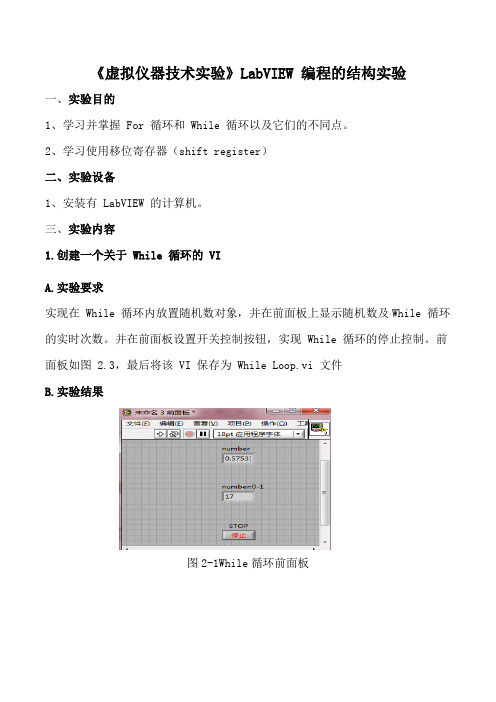
《虚拟仪器技术实验》LabVIEW 编程的结构实验一、实验目的1、学习并掌握 For 循环和 While 循环以及它们的不同点。
2、学习使用移位寄存器(shift register)二、实验设备1、安装有 LabVIEW 的计算机。
三、实验内容1.创建一个关于 While 循环的 VIA.实验要求实现在 While 循环内放置随机数对象,并在前面板上显示随机数及While 循环的实时次数。
并在前面板设置开关控制按钮,实现 While 循环的停止控制。
前面板如图 2.3,最后将该 VI 保存为 While Loop.vi 文件B.实验结果图2-1While循环前面板图2-2While循环后面板2.创建一个可以产生并在图表中显示随机数的 VIA.实验要求前面板有一个控制旋钮可在 0 到10 秒之间调节循环时间,还有一个开关可以中止 VI 的运行。
学习怎样改变开关的动作属性,以便不用每次运行 VI 时都要打开开关。
B.实验结果图2-3前面板图2-4后面板A.实验要求创建一个关于 For 循环的 VI实现在 For 循环内放置随机数对象,并在前面板上显示随机数及 For 循环的实时次数。
For 循环的指定执行次数设为 100 次。
前面板如图 2.4,最后将该 VI 保存为 For Loop.vi 文件。
B.实验结果图2-5 for循环前面板图2-6 for循环后面板3.练习使用移位寄存器:A.实验要求设计一个包含移位寄存器的 While 循环,该前面板有 4 个数字指示器,X(i)指示器用于显示当前循环的实时次数 i 值,X(i-1)指示器用于显示前一次迭代的已循环次数 i 的值,X(i-2)指示器用于显示两个迭代前的已循环次数 i 的值,X(i-3)指示器用于显示三个迭代前的已循环次数 i 的值。
移位寄存器的初始化值设为 0。
并在前面板设置开关控制按钮,实现 While 循环的停止控制。
最后将该 VI 保存 Viewing Shift Registers.vi 文件B.实验结果图2-7移位寄存器前面板图2-8移位寄存器后面板4.设计一个 VI,实现使用循环和移位寄存器计算随机数序列的移动平均值A.实验要求要求该 VI 产生一个随机序列,序列长度由前面板滑动条控件输入,该随机数序列的移动平均值由公式可计算Avei表示在第i 次计算的平均值,RNi是来自随机数函数的当前随机数。
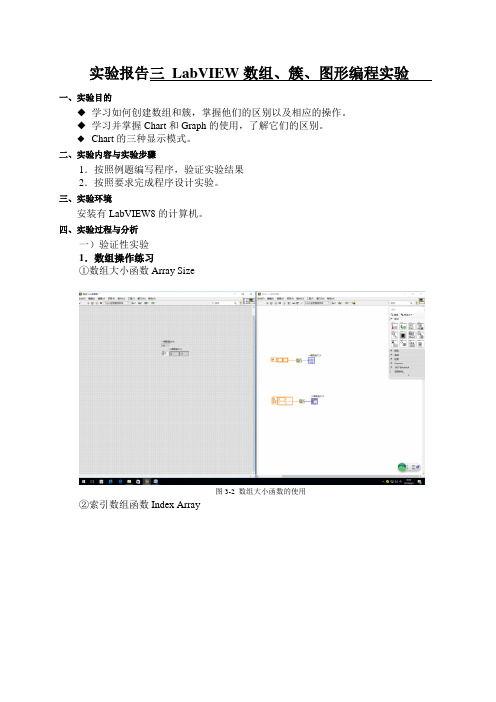
实验报告三LabVIEW数组、簇、图形编程实验一、实验目的◆学习如何创建数组和簇,掌握他们的区别以及相应的操作。
◆学习并掌握Chart和Graph的使用,了解它们的区别。
◆Chart的三种显示模式。
二、实验内容与实验步骤1.按照例题编写程序,验证实验结果2.按照要求完成程序设计实验。
三、实验环境安装有LabVIEW8的计算机。
四、实验过程与分析一)验证性实验1.数组操作练习①数组大小函数Array Size图3-2 数组大小函数的使用②索引数组函数Index Array图3-3 索引数组成员③替换数组成员函数Replace Array Subset图3-4 替换数组成员④初始化数组函数Initialize Array和创建数组函数Build Array图3-5 初始化数组与创建数组⑤提取子数组函数Array Subset图3-6提取子数组⑥一维数组的轮转Rotate 1D Array图3-7一维数组的轮转⑦一维数组的倒置Reverse 1D Array图3-8一维数组的倒置⑧一维数组的排序Sort 1D Array图3-9一维数组的排序⑨数组的极值图3-10数组的极值2.簇的操作练习①解析簇函数Unbundle图3-11解析簇函数②合成簇函数Bundle图3-12合成簇函数③按名称解析簇成员函数Unblundle By Name图3-13按名称解析簇成员函数④按名称替换簇成员函数Bundle By Name图3-14按名称替换簇成员函数3.波形显示操作练习①Waveform Chart可以接受的数据类型图3-16 Waveform Chart接受的数据类型②Waveform Graph接受的数据类型图3-17 Waveform Graph接受的数据类型③XY Graph接受的数据类型图3-18 XY Graph接受的数据类型五、程序设计实验结果1.创建一个2行3列的二维数组控制件,为数值成员赋值如下:1 2 34 5 6同时显示转换为一维数组之前数组的大小,并利用Array Max&Min函数从该数组中找到最大值和最小值,以及它们的位置索引值。
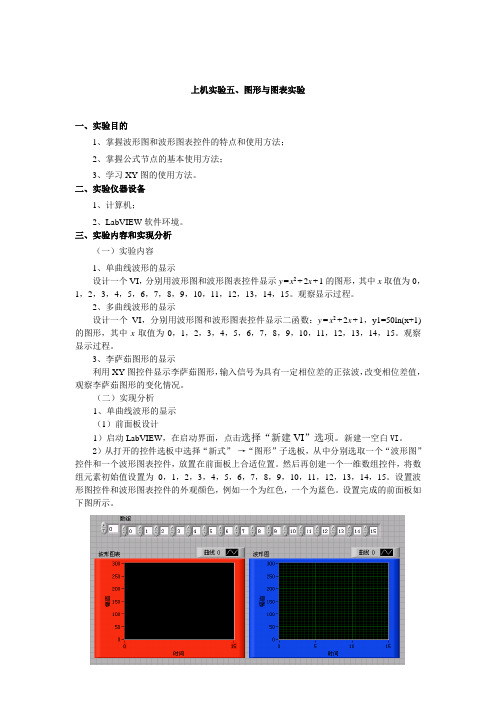
上机实验五、图形与图表实验一、实验目的1、掌握波形图和波形图表控件的特点和使用方法;2、掌握公式节点的基本使用方法;3、学习XY图的使用方法。
二、实验仪器设备1、计算机;2、LabVIEW软件环境。
三、实验内容和实现分析(一)实验内容1、单曲线波形的显示设计一个VI,分别用波形图和波形图表控件显示y=x2+2x+1的图形,其中x取值为0,1,2,3,4,5,6,7,8,9,10,11,12,13,14,15。
观察显示过程。
2、多曲线波形的显示设计一个VI,分别用波形图和波形图表控件显示二函数:y=x2+2x+1,y1=50ln(x+1)的图形,其中x取值为0,1,2,3,4,5,6,7,8,9,10,11,12,13,14,15。
观察显示过程。
3、李萨茹图形的显示利用XY图控件显示李萨茹图形,输入信号为具有一定相位差的正弦波,改变相位差值,观察李萨茹图形的变化情况。
(二)实现分析1、单曲线波形的显示(1)前面板设计1)启动LabVIEW,在启动界面,点击选择“新建VI”选项。
新建一空白VI。
2)从打开的控件选板中选择“新式”→“图形”子选板,从中分别选取一个“波形图”控件和一个波形图表控件,放置在前面板上合适位置。
然后再创建一个一维数组控件,将数组元素初始值设置为0,1,2,3,4,5,6,7,8,9,10,11,12,13,14,15。
设置波形图控件和波形图表控件的外观颜色,例如一个为红色,一个为蓝色。
设置完成的前面板如下图所示。
(2)后面板设计切换到程序框图窗口,从函数选板中选择一个For循环图框,放置到后面板上,For循环结构位于函数选板的“编程”→“结构”子选板,然后在For循环图框内放入一个等待函数节点以及一个公式节点,等待函数的等待时间设置为1s。
在公式节点内建立公式,然后按照所需完成的功能进行连线。
设计完成的后面板见下图所示。
切换到前面板窗口,单击“运行”按钮,运行该VI。
观察波形显示过程。

现代仪器设计LabVIEW 实验报告实验内容:1. 熟悉LabView 软件操作方法2. 了解LabView 的一般编程方法3. 虚拟信号发生器制作1. 熟悉LabView软件操作方法虚拟仪器(virtual instrumention )是基于计算机的仪器。
虚拟仪器主要是将仪器装入计算机。
以通用的计算机硬件及操作系统为依托,实现各种仪器功能。
虚拟仪器的研究中涉及的基理论主要有计算机数据采集和数字信号处理。
目前在这一领域内,使用较为广泛的计算机语言是美国NI公司的LabVIEW LabVIEW(Laboratory Virtual instrument Engineering )是一种图形化的编程语言,它广泛地被工业界、学术界和研究实验室所接受,视为一个标准的数据采集和仪器控制软件。
利用它可以方便地建立自己的虚拟仪器,其图形化的界面使得编程及使用过程基本上不写程序代码,取而代之的是流程图。
前面板的设计需用控制模板。
控制模板(Control Palette )用来给前面板设置各种所需的输出显示对象和输入控制对象。
每个图标代表一类子模板。
可以在前面板的空白处,点击鼠标右键,以弹出控制模板。
程序框图的设计需用功能模板。
功能模板(Fu nctions Palette) 是创建流程图程序的工具,只有打开了流程图程序窗口,才能出现功能模板。
功能模板该模板上的每一个顶层图标都表示一个子模板。
可以点击“窗口” 一“显示程序框图” 打开,也可以在流程图程序窗口的空白处点击鼠标右键以弹出功能模板。
标量 一维数爼 二錐数鲍整形数 _________________ ___________ _____ ________ 兰色浮点数 ----------------- ------------ ---- 橙色逻辑量MwwwwwtnnMjMwi0^文件路轻绿色青色流程图上的每一个对象都带有自己的连线端子, 连线将构成对象之间的数据 通道。

实验1 LabVIEW编程环境与基本操作实验一、实验目的●了解LabVIEW8的编程环境;●掌握LabVIEW的基本操作方法,并编制简单的程序;●学习建立子程序的过程。
二、实验设备安装有LabVIEW8的计算机。
三、LabVIEW介绍LabVIEW(Laboratory Virtual Instrument Engineering Workbench,实验室虚拟仪器工作平台)是美国NI(National Instrument)公司推出的一种基于G语言(Graphics Language,图形化编程语言)的虚拟仪器软件开发工具,是目前国际上应用最广的虚拟仪器开发环境之一,主要应用于仪器控制、数据采集、数据分析、数据显示等领域,并适用于Windows、Macintosh、UNIX等多种操作系统平台。
与传统程序语言不同,LabVIEW采用强大的图形化语言(G语言)编程,面向测试工程师而非专业程序员,编程方便,人机交互界面直观、友好。
设计者可以象搭积木一样,轻松组建一个测量系统和构造自己的仪器面板,而无需进行任何繁琐的计算机代码的编写。
LabV1EW软件工具的特点可归纳为:●图形化的编程方式,设计者无须写任何文本格式的代码,是真正的工程师的语言。
●提供了丰富的数据采集、分析及存储的库函数。
●提供了传统的程序调试手段,如设置断点、单步运行,同时提供了独到的高亮执行工具,使程序动画式运行,利于设计者观察程序运行的细节,使程序的调试和开发更为便捷。
●32位的编译器编译生成32位的编译程序,保证用户数据采集、测试和测量方案的高速执行。
●囊括了DAQ、GPIB、PXI、VXI、RS-232/485在内的各种仪器通信总线标准的所有功能函数,让不懂总线标准的开发者也能够驱动不同总线标准接口设备与仪器。
●提供大量与外部代码或软件进行连接的机制,如DLL(动态链接库)、DDE、ActiveX等。
●强大的Internet功能,支持常用网络协议,方便网络、远程测控仪器的开发。

labview虚拟仪器实验报告LabVIEW虚拟仪器实验报告实验目的:本实验旨在通过LabVIEW虚拟仪器软件进行实验,以探究其在科学研究和工程实践中的应用,以及对实验数据的采集、分析和处理能力。
实验仪器:LabVIEW虚拟仪器软件实验内容:1. 创建虚拟仪器界面:通过LabVIEW软件,创建一个简单的虚拟仪器界面,包括数据采集、实时显示和控制功能。
2. 数据采集与分析:利用LabVIEW软件进行数据采集,并对采集到的数据进行分析和处理,包括统计分析、波形显示等功能。
3. 信号发生器与示波器模拟:通过LabVIEW软件模拟信号发生器和示波器的功能,实现信号的生成和观测。
实验步骤:1. 打开LabVIEW软件,创建一个新的虚拟仪器界面。
2. 添加数据采集模块,并设置采集参数和采集通道。
3. 运行虚拟仪器界面,观察数据采集情况,并进行实时显示。
4. 对采集到的数据进行分析,包括统计分析和波形显示。
5. 模拟信号发生器和示波器的功能,生成不同类型的信号并进行观测。
实验结果:通过LabVIEW虚拟仪器软件,我们成功创建了一个简单的虚拟仪器界面,并实现了数据采集、分析和处理的功能。
我们还成功模拟了信号发生器和示波器的功能,实现了信号的生成和观测。
这些结果表明,LabVIEW虚拟仪器软件具有强大的数据采集和处理能力,可以广泛应用于科学研究和工程实践中。
结论:LabVIEW虚拟仪器软件作为一种强大的实验工具,具有广泛的应用前景。
它不仅可以帮助科研人员进行数据采集和分析,还可以帮助工程师进行系统监测和控制。
因此,我们应该充分发挥LabVIEW虚拟仪器软件的优势,推动其在科学研究和工程实践中的应用。
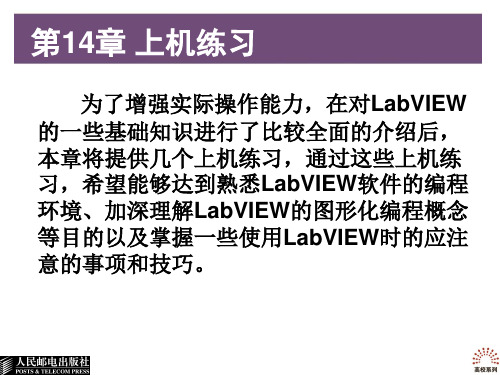
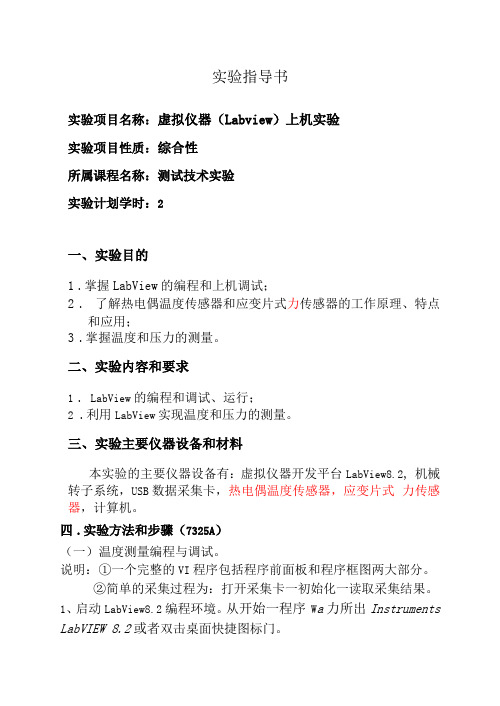
实验指导书实验项目名称:虚拟仪器(Labview)上机实验实验项目性质:综合性所属课程名称:测试技术实验实验计划学时:2一、实验目的1.掌握LabView的编程和上机调试;2. 了解热电偶温度传感器和应变片式力传感器的工作原理、特点和应用;3.掌握温度和压力的测量。
二、实验内容和要求1. LabView的编程和调试、运行;2.利用LabView实现温度和压力的测量。
三、实验主要仪器设备和材料本实验的主要仪器设备有:虚拟仪器开发平台LabView8.2, 机械转子系统,USB数据采集卡,热电偶温度传感器,应变片式力传感器,计算机。
四.实验方法和步骤(7325A)(一)温度测量编程与调试。
说明:①一个完整的VI程序包括程序前面板和程序框图两大部分。
②简单的采集过程为:打开采集卡一初始化一读取采集结果。
1、启动LabView8.2编程环境。
从开始一程序W a力所出Instruments LabVIEW 8.2或者双击桌面快捷图标门。
2、新建温度测试VI。
在LabView8.2开始界面左上角文件一新建栏,单击VI 。
则生一对空白的前面板和程序框图窗口。
3、在程序框图面板中放置顺序结构。
方法:在框图面板任意空白 位置单击右键,弹出函数选择框,单击选中编程一结构一层叠式顺 序结构,在框图中空白处单击以确定顺序结构放置的坐上角点,向 右下拖动鼠标,再次单击以确定顺序结构放置的右下角点,可以通 过拖动边框来改变结构位置和大小(类似结构放置方法一样)。
在 边框上单击右键,选中弹出菜单中的“在后面添加帧”项。
这样操 作两次后,就生成了具有三帧的层叠式顺序结构,编号依次为0、 1、2。
如图示:-fc]函戡携s□□□□□□□】 帮助范例 设置断点 菇构选板 替换删除顺序4、创建参数传递簇。
在前面板空白处单击右键,在控件选择菜中单击选中新式一数组、矩阵一簇放置于前面板,双击标签“簇” 修改为BS 。
选中新式一数值一数值输入控件放置于刚才创建的 簇中,并更改数值控件标签为llndex 。
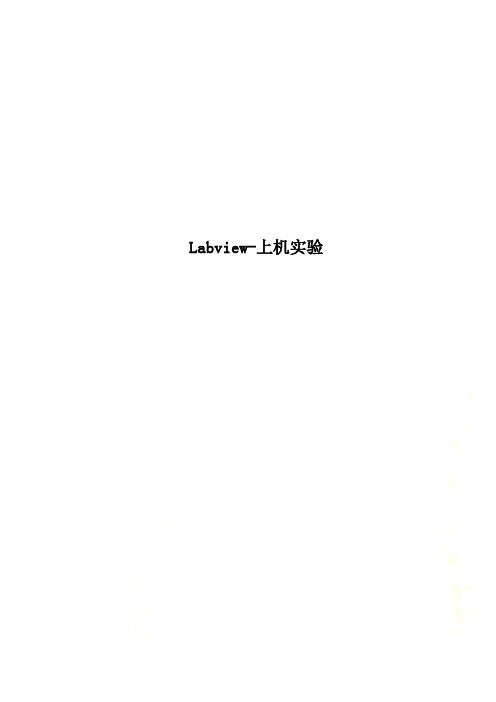
Labview-上机实验实验一熟悉LabVIEW软件的开发环境一、实验内容1.LABVIEW启动的初始化界面的6个选项功能;2.熟悉创建应用程序窗口的菜单条和工具条;3.熟悉LABVIEW的控件模板;4.熟悉LABVIEW的函数模板;5.熟悉LABVIEW的工具模板。
二、实验需完成的作业随机数发生器(附程序前面板和代码框图)。
图2-3 控件的装饰1.分配快捷键(附程序)图2-5 分配快捷键代码图标2.自定制控件及调用图2-6 自定制控件,改变图形实验三 编辑程序代码1. 编辑一程序,调用子程序,子程序图标自定义图3-1 子程序图标自定义2. 用LABVIEW 的基本运算函数编写以下算式的程序代码。
63531683100762510225728⨯+-+÷-⨯+321.82.73811253178÷-⨯++(添加查看答案选项按钮便于查看结果)3.利用摄氏温度与华氏温度的关系℃=5(℉-32)/9编写一个程序,求华氏温度(℉为32°,64°,4°,98.6°,104°,212°时的摄氏温度。
实验四数组、簇和字符串一、实验内容1.数组的创建及常用数组函数的使用2.簇创建及常用簇函数的使用3.字符串函数的使用二、实验需完成的作业1.创建一个2行3列的二维数组控制件,为数组成员赋值如下:1.002.003.004.005.006.002.用数组函数将习题1创建的二维数组改为一个一维数组,成员为1.002.003.004.005.006.003.用数组函数创建一个二维数组显示件,成员为:1.002.003.004.005.006.002.003.004.005.006.00 1.003.004.005.006.00 1.00 2.004.005.006.00 1.00 2.00 3.004.用数组函数求出习题3创建的数组的大小5. 5.编程将习题3创建的数组转置为:1.002.003.004.002.003.004.005.003.004.005.006.004.005.006.00 1.005.006.00 1.00 2.006.00 1.00 2.00 3.00实验五结构一、实验内容1.For循环结构2.While循环结构3.选择结构4.顺序结构5.公式节点二、实验需完成的作业1.用For循环产生4行100列的二维数组,数组成员如下:1,2,3 (100)100,99,98 (1)6,7,8 (105)105,104,103, (6)从这个数组中提取出2行50列的二维数组,数组成员如下:50,49,48 (1)56,57,58 (105)2.产生100个随机数,求最小值和平均值。

引言概述:控制结构:1.顺序结构:介绍LabVIEW中的顺序结构,通过实例分析顺序执行程序的流程。
2.分支结构:详细阐述LabVIEW中的分支结构,包括条件、多分支和循环分支结构的使用方法和应用场景。
3.事件结构:介绍LabVIEW中的事件结构,如按钮点击事件和键盘输入事件,探讨事件结构的应用和事件处理方式。
4.并行结构:讨论LabVIEW中的并行结构,包括并行循环和并行结构的使用场景和开发技巧。
5.限定结构:详细介绍LabVIEW中的限定结构,如条件执行和迭代执行结构,探讨限定结构的作用和灵活运用的方法。
模块化编程:1.子VI的创建与调用:阐述如何创建和调用子VI,在程序设计中充分利用模块化编程的优势。
2.模块化设计原则:介绍模块化编程的设计原则,包括高内聚、低耦合、单一职责等,指导程序开发过程中模块的设计与实现。
3.面向对象编程:讨论LabVIEW中的面向对象编程,包括类的定义、继承、多态等概念及应用案例。
4.模块重用性:探讨如何提高模块的重用性,通过示例说明如何将已开发的模块应用于不同的项目中。
5.模块化测试与调试:阐述模块化编程带来的测试和调试的便利性,介绍常用的测试方法和调试工具。
用户界面设计:1.前端设计原则:介绍LabVIEW设计界面的原则,包括界面美观、用户友好和交互性等方面的考虑。
2.控件选择与布局:详细阐述LabVIEW中的各种控件的选择和布局,探讨控件的应用场景和交互方式。
3.图表绘制与图像处理:介绍LabVIEW中的图表绘制和图像处理功能,包括数据可视化和图像处理的方法和技巧。
4.用户输入与输出:讨论LabVIEW中用户输入和输出的方式,如文本框、按钮、图像显示等,详细阐述输入输出控件的配置和应用场景。
5.界面优化与体验改进:探讨如何优化用户界面,提高用户体验,包括响应速度、操作流畅性和界面布局的改进方法。
数据采集与处理:1.数据采集原理:介绍LabVIEW中的数据采集原理,包括模拟输入、数字化和数据存储的过程和相关技术。


实验一 labview结构在编程中的应用一、实验目的1、掌握For循环、While循环、Case结构和单层顺序结构的建立方法2、熟悉labview中一些函数的使用3、能够鉴别常见的结构连线错误二、实验内容1、使用for循环写出n!的程序。
(利用移位寄存器或是反馈节点实现)。
知识点:for循环的参数设置,循环总数以及循环计数参数的使用,注意总数的设置和移位寄存器的初始化。
2、创建VI,在前面板上放置3个LED。
程序运行时,第一个LED打开并保持打开状态。
1秒以后,第二个LED打开并保持打开状态;再过2秒,第三个LED 打开并保持打开状态。
所有LED都保持打开状态3秒,然后程序结束。
知识点:使用3帧单层顺序结构,每帧包含延时函数。
3、利用While循环和移位寄存器,设计一个控制LED灯闪烁的VI,LED灯闪烁的时间可以在程序中设定。
知识点:一定要设置while循环的停止条件。
4、利用case结构的多分支,进行下列简单程序设计:星期一显示:新的一周开始了,好好学习!星期二显示:今天是星期二,继续努力!星期三显示:今天是星期三,生活愉快!星期四显示:周四了,继续努力!星期五显示:今天是星期五,明天周末咯!星期六显示:周末愉快!星期日显示:好好休息!三、实验结论及分析实验二交通灯控制系统模拟设计一、实验目的设计一个单片机控制的交通信号灯,使其能模拟城市“十字”路口交通信号灯的功能,并能进行某些特殊控制。
二、实验内容1、在十字路口上,交通信号灯的变化是固定的:1)放行:绿灯亮15秒放行,然后黄灯亮5秒,红灯亮禁止。
2)禁止:红灯亮20秒禁止,然后绿灯亮放行。
3)两条线路交替进行,实现定时交通控制。
2、扩展部分要求1)交通灯变化时,同时用数值控件进行20秒(15秒,或5秒)的递减时间显示。
2)特殊情况下,允许急救车辆优先通过。
当特殊情况发生时,路口的信号灯全部变红,以便让车辆优先通过。
假设车辆通过时间为10秒,急救车辆通过后,交通灯恢复先前状态。
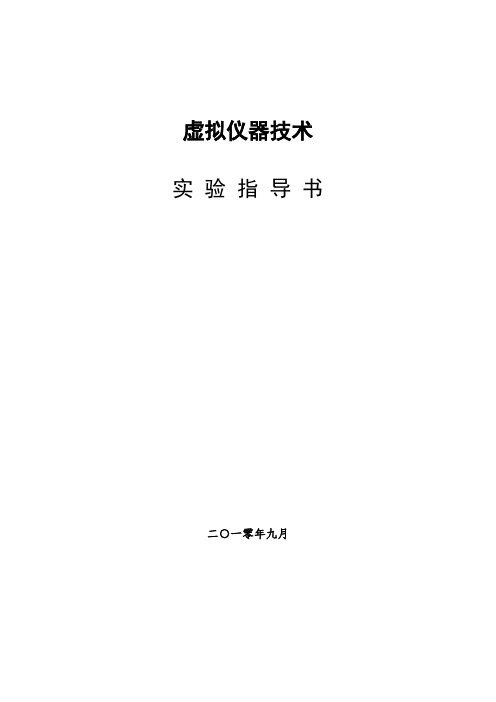
虚拟仪器技术实验指导书二○一零年九月目录实验一储液罐状态监控仿真系统 (1)实验二集合成员数据类型的使用 (4)实验三结构和属性的使用 (6)实验四数据的图形显示 (9)实验五信号的分析与处理 (10)实验六初始化前面板控件 (12)实验七数据的记录和回放 (15)实验八曲线拟合 (26)实验一储液罐状态监控仿真系统一、实验(上机)目的1、熟悉LabVIEW程序的组成;2、熟悉、掌握前面板设计和框图程序设计的基本方法;3、了解如何创建子VI;二、实验(上机)内容设计一个储液罐状态监控仿真系统。
要求如下1、监测一个储液罐的实际液位、温度、进口压力、出口压力(各个参数由给定值加扰动组成);2、用曲线图显示被测量液位随时间的变化情况;3、液位超标时用指示器报警;4、手动和自动两种方式调节储液罐的液位高度;5、用调节步长按钮决定自动调节的快慢程度;三、实验(上机)步骤前面板设计1、启动LabVIEW,打开一个空白的VI;2、从控件模版中的各个子模版找出图1-1所示的各个控件;其中压力表为数值子模版中的量表3、修改各个控件外形,并合理排列各个控件;同时修改控件的属性,使其符合系统的要求同时保证前面板的美观;程序框图设计1、在程序框图窗口中观察显示件和控制件的图表的异同;2、利用随机数生成函数模拟温度及压力的扰动;3、双指针压力表的输入为一个由两个数值型数据捆绑成的簇;4、用选择函数来切换自动与手动调节,调节步长控件用于自动调节;5、用While循环结构控制仿真的停止;参考程序框图如图1-2.子VI设计(将该VI设计成一个子VI)1、点击前面板右上角的图标/连接器如图1-3红色方框所示。
图1-1 系统前面板图1-2 仿真系统程序框图2、编辑自己喜欢的图标;3、从图标/连接器的快捷菜单中切换图标/连接器至连接器状态。
编辑连接器,输入为调节步长、自动控制按钮及设定高度,输出为温度压力及实际液位。
4、保存刚才建立的VI,以”学号+姓名”为文件名称,如090220101王华5、新建一个VI,在程序框图中调用刚刚的VI,观察其特点。

labview实验报告⼀实验⼀熟悉LabVIEW开发环境⼀、实验⽬的(1) 熟悉LabVIEW的初步操作。
(2) 掌握LabVIEW的编程⽅法。
⼆、实验原理(1) LabVIEW的操作模板在LabVIEW的⽤户界⾯上,提供的操作模板,包括⼯具(Tools)模板、控制(Controls)模板和函数(Functions)模板。
(2)关于连线连线是程序设计中较为复杂的问题。
流程图上的每⼀个对象都带有⾃⼰的连线端⼦,连线将构成对象之间的数据通道。
( 3) 程序调试技术1.找出语法错误如果⼀个VI程序存在语法错误,则在⾯板⼯具条上的运⾏按钮会变成⼀个折断的箭头,表⽰程序不能被执⾏。
这时该按钮被称作错误列表。
点击它,则LabVIEW弹出错误清单窗⼝,点击其中任何⼀个所列出的错误,选⽤“查找”功能,则出错的对象或端⼝就会变成⾼亮。
2.设置执⾏程序⾼亮在LabVIEW的⼯具条上有⼀个画着灯泡的按钮,这个按钮叫做“⾼亮执⾏”按钮上。
点击这个按钮使它变成⾼亮形式,再点击运⾏按钮,VI程序就以较慢的速度运⾏,没有被执⾏的代码灰⾊显⽰,执⾏后的代码⾼亮显⽰,并显⽰数据流线上的数据值。
这样,你就可以根据数据的流动状态跟踪程序的执⾏。
3.断点与单步执⾏为了查找程序中的逻辑错误,有时希望流程图程序⼀个节点⼀个节点地执⾏。
使⽤断点⼯具可以在程序的某⼀地点中⽌程序执⾏,⽤探针或者单步⽅式查看数据。
使⽤断点⼯具时,点击你希望设置或者清除断点的地⽅。
断点的显⽰对于节点或者图框表⽰为红框,对于连线表⽰为红点。
当VI程序运⾏到断点被设置处,程序被暂停在将要执⾏的节点,以闪烁表⽰。
按下单步执⾏按钮,闪烁的节点被执⾏,下⼀个将要执⾏的节点变为闪烁,指⽰它将被执⾏。
你也可以点击暂停按钮,这样程序将连续执⾏直到下⼀个断点。
4.探针可⽤探针⼯具来查看当流程图程序流经某⼀根连接线时的数据值。
从Tools⼯具模板选择探针⼯具,再⽤⿏标左建点击你希望放置探针的连接线。

学院:电气工程学院班级:自112班姓名:何富裕学号:60实验一一.实验目的熟悉LabVIEW软件的基本编程环境。
二.实验内容创建并保存一个VI程序。
此VI要实现的功能是:随机生成一个数值,经过一定的运算过程,输出显示成为容积和温度值。
三.实验步骤1、选择File»New,打开一个新的前面板窗口。
2、从Controls»Numeric中选择 Tank放到前面板中。
3、在标签文本框中输入“容积”,然后在前面板中的其他任何位置单击一下。
字体改为“华文行楷”,字号:36。
4、把容器显示对象的显示范围设置为到。
使用文本编辑工具(Text Edit Tool),双击容器坐标的标度,使它高亮显示。
在坐标中输入 1000,再在前面板中的其他任何地方单击一下。
这时到之间的增量将被自动显示。
在容器旁配数据显示。
将鼠标移到容器上,点右键,在出现的快速菜单中选Visible Iterms»Digital Display即可。
5、从Controls»Numeric中选择一个温度计,将它放到前面板中。
设置其标签为“温度”,字体改为“华文行楷”,字号:36。
温度计的显示范围为0到100,同时配数字显示。
可得到如下的前面板图。
6、Windows»Show Block Diagram 打开程序框图窗口。
从功能模板中选择对象,将它们放到程序框图上,组成下图(其中的标注是后加的)。
7、该流程图中新增的对象有两个乘法器、两个数值常数、一个随机数发生器、一个进程监视器,温度和容积对象是由前棉板的设置自动带出来的。
8、乘法器和随机数发生器由Functions»Numeric中拖出,数值常数也可以这样得到。
9、用连线工具将各对象按规定连接。
创建数值常数对象的另一种方法是在连线时一起完成。
具体方法是:用连线工具在某个功能函数或VI的连线端子上单击鼠标右键,再从弹出的菜单中选择Create Constant,就可以创建一个具有正确的数据格式的数值常数对象。
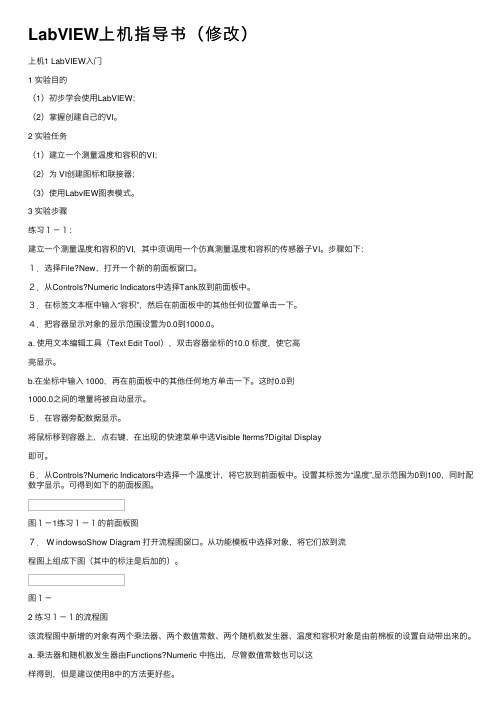
LabVIEW上机指导书(修改)上机1 LabVIEW⼊门1 实验⽬的(1)初步学会使⽤LabVIEW;(2)掌握创建⾃⼰的VI。
2 实验任务(1)建⽴⼀个测量温度和容积的VI;(2)为 VI创建图标和联接器;(3)使⽤LabvIEW图表模式。
3 实验步骤练习1-1:建⽴⼀个测量温度和容积的VI,其中须调⽤⼀个仿真测量温度和容积的传感器⼦VI。
步骤如下:1.选择File?New,打开⼀个新的前⾯板窗⼝。
2.从Controls?Numeric Indicators中选择Tank放到前⾯板中。
3.在标签⽂本框中输⼊“容积”,然后在前⾯板中的其他任何位置单击⼀下。
4.把容器显⽰对象的显⽰范围设置为0.0到1000.0。
a. 使⽤⽂本编辑⼯具(Text Edit Tool),双击容器坐标的10.0 标度,使它⾼亮显⽰。
b.在坐标中输⼊ 1000,再在前⾯板中的其他任何地⽅单击⼀下。
这时0.0到1000.0之间的增量将被⾃动显⽰。
5.在容器旁配数据显⽰。
将⿏标移到容器上,点右键,在出现的快速菜单中选Visible Iterms?Digital Display即可。
6.从Controls?Numeric Indicators中选择⼀个温度计,将它放到前⾯板中。
设置其标签为“温度”,显⽰范围为0到100,同时配数字显⽰。
可得到如下的前⾯板图。
图1-1练习1-1的前⾯板图7. W indowsoShow Diagram 打开流程图窗⼝。
从功能模板中选择对象,将它们放到流程图上组成下图(其中的标注是后加的)。
图1-2 练习1-1的流程图该流程图中新增的对象有两个乘法器、两个数值常数、两个随机数发⽣器、温度和容积对象是由前棉板的设置⾃动带出来的。
a. 乘法器和随机数发⽣器由Functions?Numeric 中拖出,尽管数值常数也可以这样得到,但是建议使⽤8中的⽅法更好些。
8.⽤连线⼯具将各对象按规定连接。
a 中的关于创建数值常数对象的另⼀种⽅法是在连线时⼀起完成。

labview 实验报告LabVIEW 实验报告引言LabVIEW(Laboratory Virtual Instrument Engineering Workbench)是一款由美国国家仪器公司(National Instruments)开发的图形化编程语言和开发环境。
它以其直观的界面和强大的功能在科研、工程和教育领域得到广泛应用。
本实验报告将介绍我在使用LabVIEW进行实验过程中的经验和收获。
实验目的本次实验的目的是通过使用LabVIEW来搭建一个温度监测系统。
该系统能够实时采集温度数据,并将数据显示在计算机屏幕上。
通过这个实验,我希望能够熟悉LabVIEW的基本操作和编程思想,提高我的数据采集和处理能力。
实验步骤1. 硬件准备:首先,我准备了一个温度传感器和一个数据采集卡。
将温度传感器连接到数据采集卡上,并将数据采集卡连接到计算机上。
2. LabVIEW环境设置:打开LabVIEW软件后,我首先进行了一些环境设置。
我选择了合适的界面主题和字体大小,以便更好地进行实验操作。
3. 界面设计:接下来,我开始设计实验界面。
我使用LabVIEW提供的图形化工具,在界面上添加了一个温度显示面板和一个开始按钮。
通过拖拽和调整控件的属性,我使界面看起来更加美观和直观。
4. 数据采集:在界面设计完成后,我开始编写数据采集的代码。
LabVIEW使用数据流编程的思想,我只需要将各个功能模块进行连接即可。
我添加了一个数据采集模块,并设置了采集频率和采集时长。
然后,我将采集到的数据传递给温度显示模块。
5. 数据处理:为了更好地展示温度数据,我添加了一个数据处理模块。
通过这个模块,我可以对采集到的温度数据进行平均值计算、滤波和单位转换等操作。
最后,我将处理后的数据传递给温度显示模块进行展示。
实验结果经过一番努力,我成功地搭建了一个温度监测系统。
在实验过程中,我不断调试和改进代码,最终实现了准确、稳定的数据采集和处理。

labview实验报告Labview实验报告。
实验目的,通过实验,掌握Labview软件的基本操作和应用,能够利用Labview软件进行数据采集、信号处理和控制系统的设计与仿真。
一、实验内容。
1. Labview软件的基本介绍。
Labview是一种图形化编程环境,可以用于各种工程应用,包括数据采集、仪器控制、信号处理、图像处理等。
实验中,我们将学习Labview软件的基本操作和应用。
2. 数据采集与处理。
通过Labview软件,我们可以实现对各种传感器的数据采集,并进行实时的数据处理和分析。
在实验中,我们将学习如何利用Labview软件进行数据采集和处理。
3. 控制系统的设计与仿真。
利用Labview软件,我们可以设计各种控制系统,并进行仿真验证。
在实验中,我们将学习如何利用Labview软件进行控制系统的设计和仿真。
二、实验步骤。
1. Labview软件的安装与基本配置。
首先,我们需要安装Labview软件,并进行基本的配置,包括界面设置、设备连接等。
2. 数据采集与处理实验。
接下来,我们将进行数据采集与处理实验,包括传感器连接、数据采集、数据处理和显示。
3. 控制系统设计与仿真实验。
最后,我们将进行控制系统设计与仿真实验,包括系统建模、控制算法设计、仿真验证等。
三、实验结果与分析。
通过实验,我们成功掌握了Labview软件的基本操作和应用。
在数据采集与处理实验中,我们能够实时采集数据,并进行简单的处理和显示。
在控制系统设计与仿真实验中,我们能够设计简单的控制系统,并进行仿真验证。
四、实验总结。
通过本次实验,我们深入了解了Labview软件的基本操作和应用,掌握了数据采集、信号处理和控制系统的设计与仿真技术。
这些技能对于我们未来的工程实践具有重要意义,能够帮助我们更好地应对各种工程问题。
五、实验感想。
本次实验让我对Labview软件有了更深入的了解,我对其在工程应用中的广泛性和重要性有了更深刻的认识。
实验一熟悉LabVIEW软件的开发环境一、实验内容
1.LABVIEW启动的初始化界面的6个选项功能;
2.熟悉创建应用程序窗口的菜单条和工具条;
3.熟悉LABVIEW的控件模板;
4.熟悉LABVIEW的函数模板;
5.熟悉LABVIEW的工具模板。
二、实验需完成的作业
随机数发生器(附程序前面板和代码框图)。
实验二前面板设计
一、实验内容
1.前面板对象设计方法和属性配置;
2.前面板对象的大小和颜色的变化;
3.前面板对象位置、排列及装饰效果的设计;
4.前面板对象快捷键设置;
5.定制前面板控件及调用控件。
二、实验需完成的作业
1.前面板控件的生成及大小颜色的改变
2.控件的自动排列及装饰
图2-3 控件的装饰3.分配快捷键(附程序)
图2-5 分配快捷键代码图标
4.自定制控件及调用
图2-6 自定制控件,改变图形
实验三 编辑程序代码
1. 编辑一程序,调用子程序,子程序图标自定义
图3-1 子程序图标自定义
2. 用LABVIEW 的基本运算函数编写以下算式的程序代码。
63
531683
100762510225728⨯+-+
÷-⨯+ 32
1.8
2.73811253
178÷-⨯++
(添加查看答案选项按钮便于查看结果)
3.利用摄氏温度与华氏温度的关系℃=5(℉-32)/9编写一个程序,求华氏温度(℉为32°,64°,4°,98.6°,104°,212°时的摄氏温度。
实验四数组、簇和字符串
一、实验内容
1.数组的创建及常用数组函数的使用
2.簇创建及常用簇函数的使用
3.字符串函数的使用
二、实验需完成的作业
1.创建一个2行3列的二维数组控制件,为数组成员赋值如下: 1.00 2.00 3.00
4.00
5.00
6.00
2.用数组函数将习题1创建的二维数组改为一个一维数组,成员为 1.00 2.00 3.00 4.00 5.00 6.00
3.用数组函数创建一个二维数组显示件,成员为:
1.00
2.00
3.00
4.00
5.00
6.00
2.00
3.00
4.00
5.00
6.00 1.00
3.00
4.00
5.00
6.00 1.00 2.00
4.00
5.00
6.00 1.00 2.00 3.00
4.用数组函数求出习题3创建的数组的大小
5.5.编程将习题3创建的数组转置为:
1.00
2.00
3.00
4.00
2.00
3.00
4.00
5.00
3.00
4.00
5.00
6.00
4.00
5.00
6.00 1.00
5.00
6.00 1.00 2.00
6.00 1.00 2.00 3.00
实验五结构
一、实验内容
1.For循环结构
2.While循环结构
3.选择结构
4.顺序结构
5.公式节点
二、实验需完成的作业
1.用For循环产生4行100列的二维数组,数组成员如下:
1,2,3 (100)
100,99,98 (1)
6,7,8 (105)
105,104,103, (6)
从这个数组中提取出2行50列的二维数组,数组成员如下:
50,49,48 (1)
56,57,58 (105)
2.产生100个随机数,求最小值和平均值。
3.求100个随机数的最大值。
4.用随机数函数连续产生0-1的随机数,求这些随机数的平均值达0.5时所循环的次数及时间。
5.编程实现While循环,先检查条件端口再执行代码。
6.猴子吃桃子,每天吃全部桃子的一半零一个,到第10天剩一个桃子,编程求第一天猴子摘了多少桃子。
7. 编程求“水仙花数”。
“水仙花数”指一个三位数,它的各位数字立方和等于它本身,
例如:3
3
3
173371++=
实验六图形显示
一、实验需完成的作业
用图片显示子模板Picture.Ctl,画出一张脸。
二、编程作业
1.编程求Josephus问题:m个小孩围成一圈,从第一个小孩开始顺时针方向每数到第n
个小孩时这个小孩就离开,最后剩下的一个小孩是胜利者。
求第几个小孩是胜利者。
2.编程求1000内的“完数”。
“完数”指一个数恰好等于它本身的因子之和
3.创建一个VI,实现对按钮状态的指示和按钮“按下”持续时间的简单计算功能,按下按钮时,对应的指示灯亮,对应的数字量显示控件中开始计时。
松开按钮时,指示灯灭,计时停止。
4.温度报警程序,当温度值大于30则报警,小于-25则退出运行状态。
5.设计一评分程序,输入不同的分数会得到不同的评论。
分数小于60,“警告”指示灯会亮起来,同时显示字符串“你没有通过考试!”;分数在60~99之间,“通过”指示灯会亮起来,同时显示字符串“你考试通过了!”;分数为100,“恭喜”指示灯会亮起来,同时显示字符串“你是第一名!”;如果输入为0~100以外的数字,会有错误提示,同时显示字符串“错误!”。
6.建立一个实现计算器功能的VI 。
前面板有数字控制件用来输入两个数值,有数值显示件用来显示运算结果。
运算方式有加、减、乘、除,可用一个滑动条实现运算方式的设定。
7.用顺序结构实现数值匹配:输入1~100之间的任意1个整数,然后系统随机产生1~100之间的整数,直到和预先输入的整数一样,然后输出匹配的次数和时间。
8.建立一个VI,只用一个公式节点计算下面的方程。
y1=x*x*x+x*x-3*x+7 y2=x*x-m*x+b
9.在“XY图”控件中显示半径分别为1和2的同心圆。
值范围分别为0~1、 1~5 和5~10。